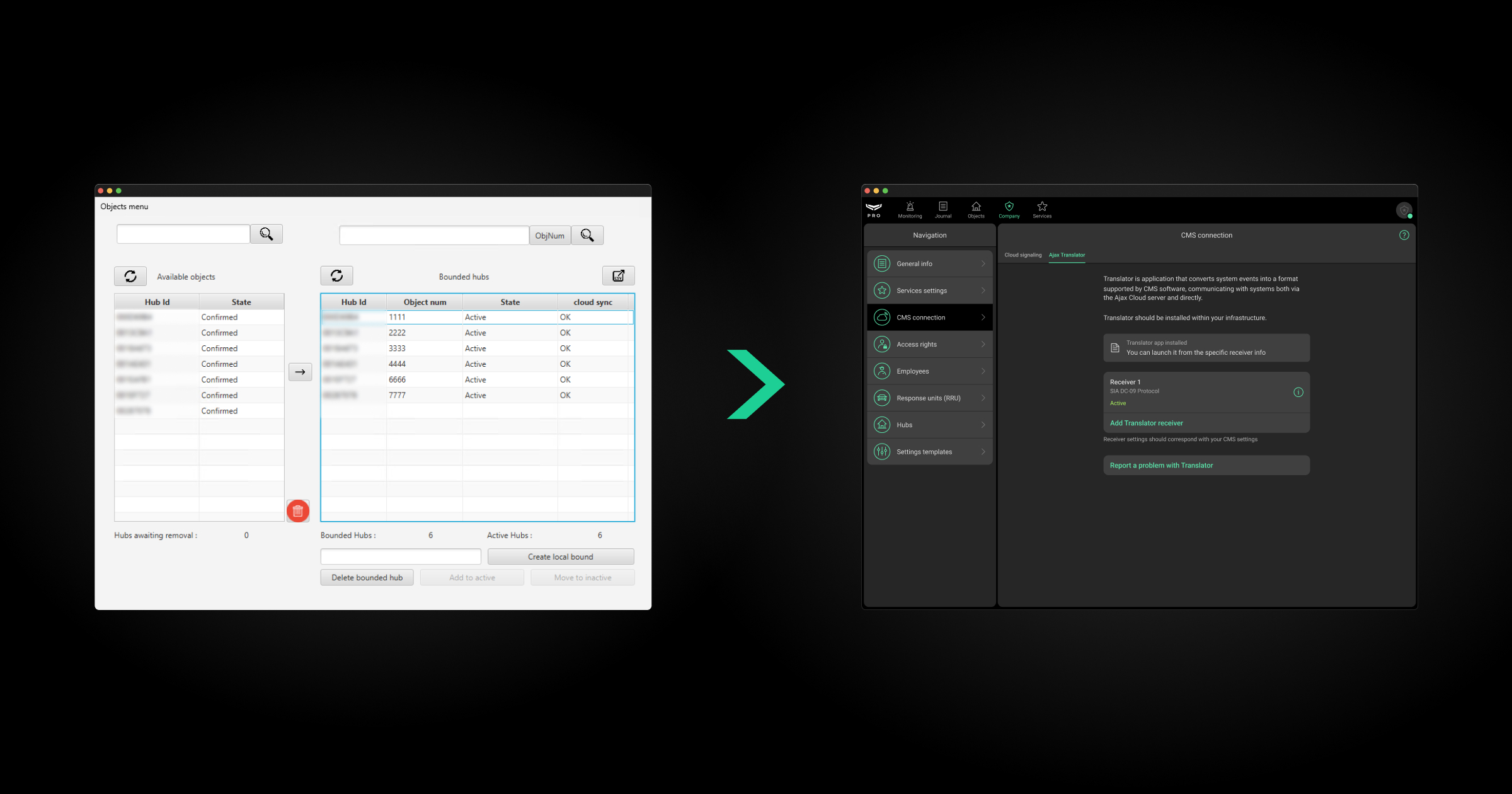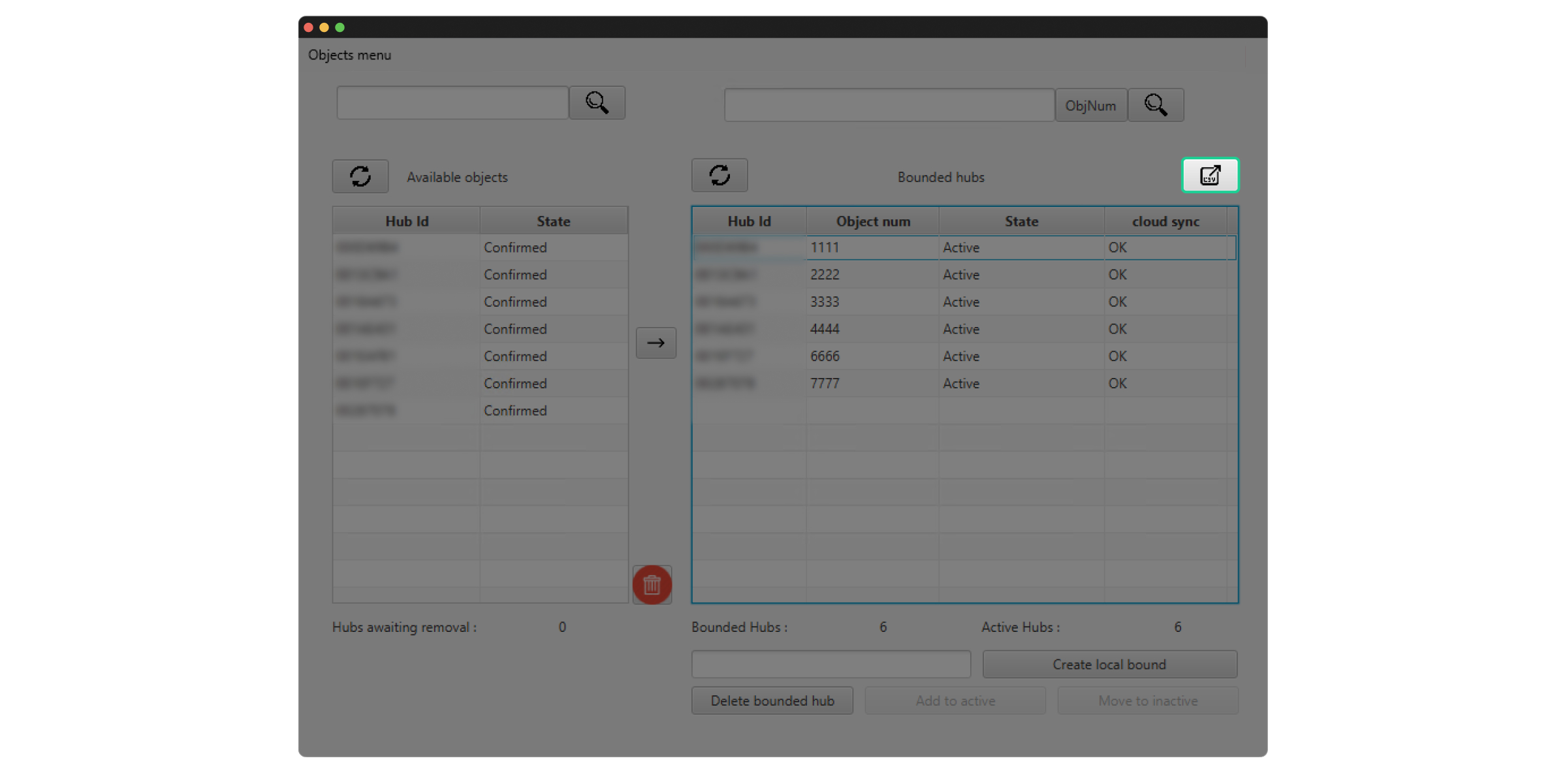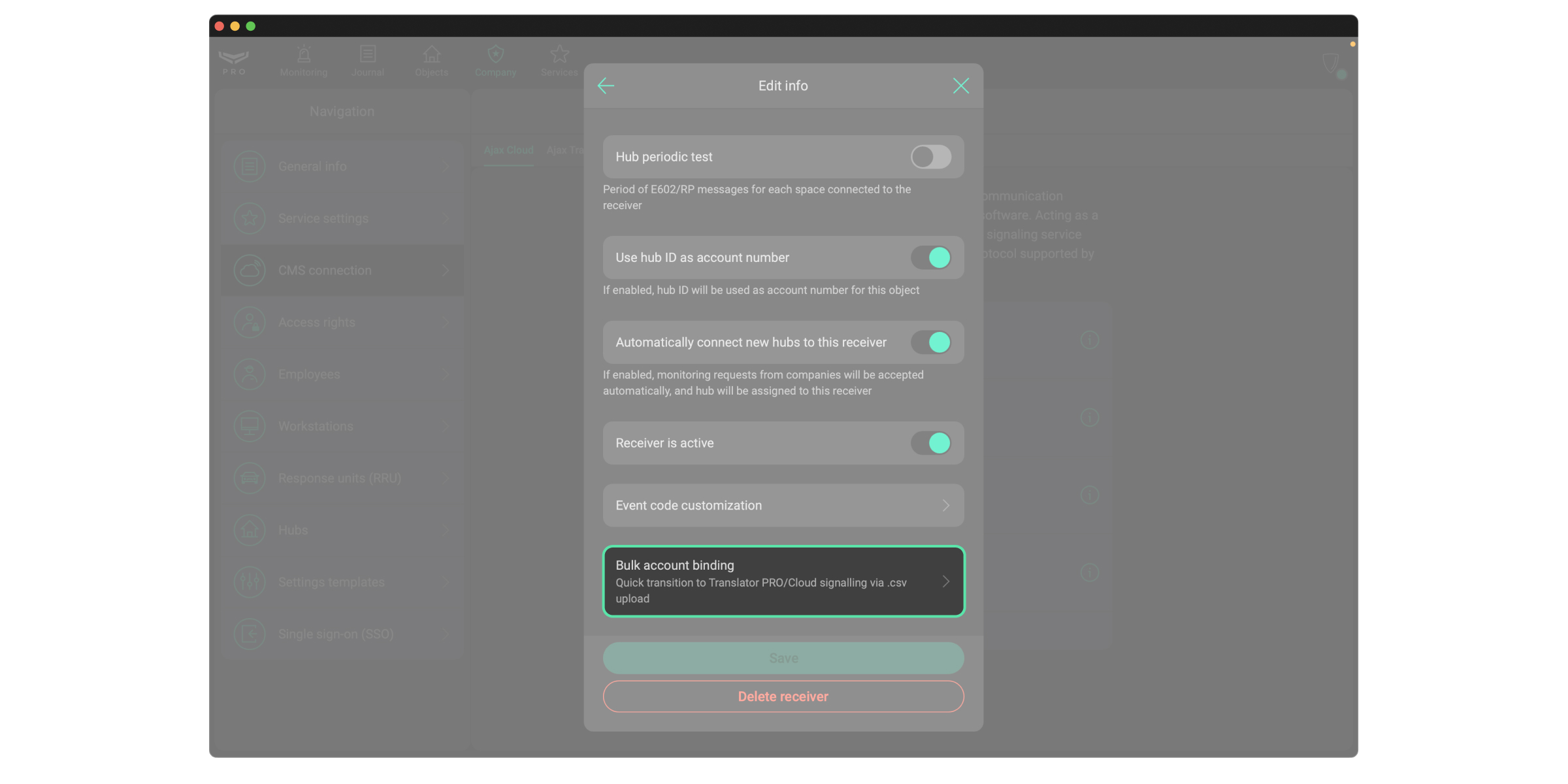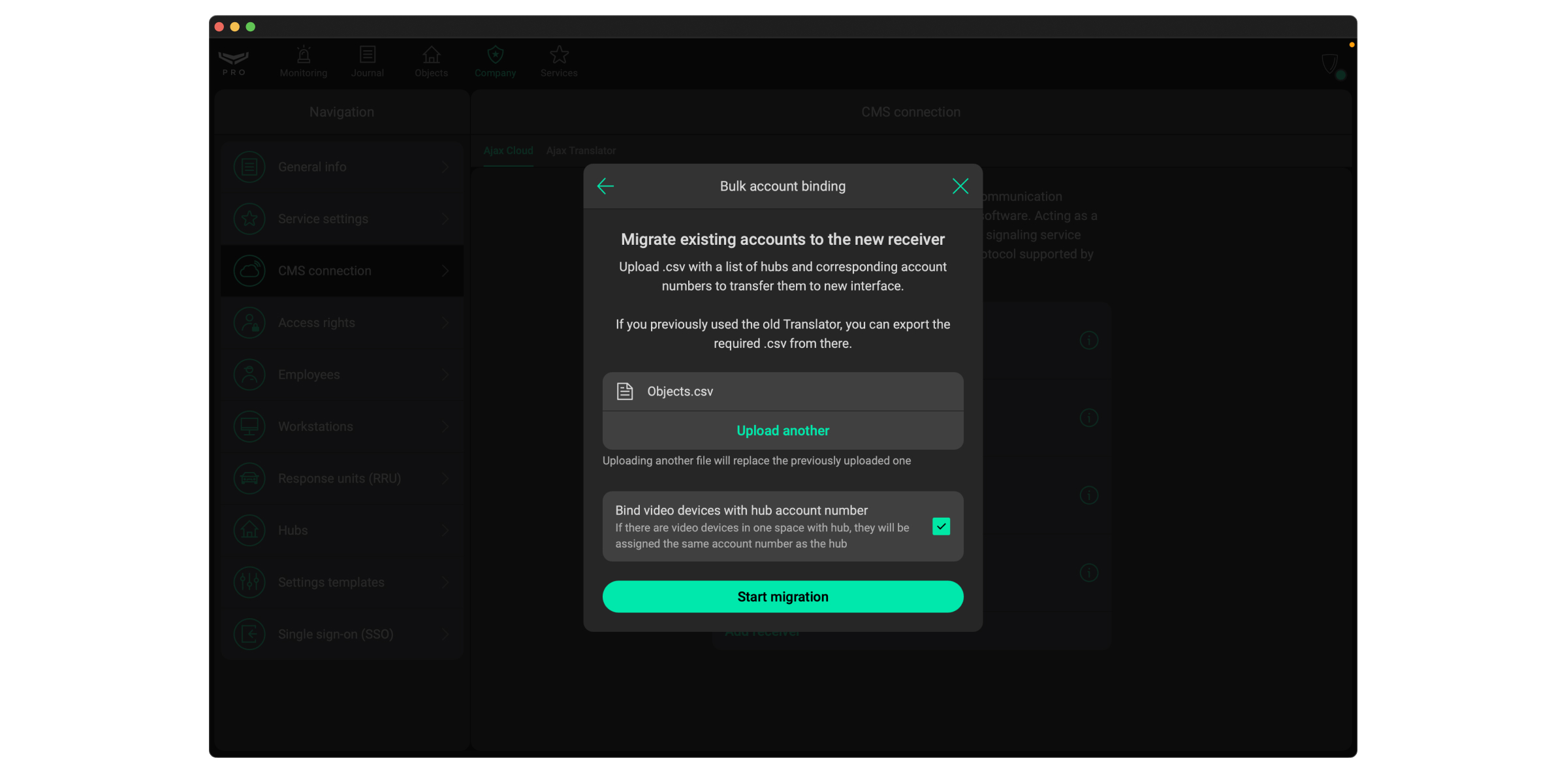Il sistema Ajax consente agli utenti di esportare autonomamente gli impianti vincolati ad Ajax Translator. Questa app genera un file CSV contenente l’ID dell’hub e il numero dell’account dei vincoli attivi. Il file può quindi essere caricato su Ajax PRO Desktop al Translator o Ajax Cloud selezionato. Questo articolo offre una guida completa al processo.
Requisiti
La funzione di migrazione è disponibile nelle seguenti app:
- Ajax Translator 1.14.10 o versioni successive;
- Ajax PRO Desktop 5.29 o versioni successive.
Come esportare un file CSV da Ajax Translator
Per generare ed esportare un file CSV, nell’app Ajax Translator:
- Andare al modulo Impostazioni.
- Andare al menu Impianti.
- Fare clic sull’icona CSV.
- Selezionare la cartella in cui salvare il file. Per impostazione predefinita, il file viene salvato nella cartella di installazione di Ajax Translator. Fare clic su Salva.
Nella cartella selezionata verrà creato un file CSV contenente gli ID degli hub e i numeri di account corrispondenti.
Come caricare un file CSV su Ajax PRO Desktop
Solo un Ingegnere CRA senior può caricare un file CSV su Ajax PRO Desktop.
È possibile collegare l’account al ricevitore Translator o Ajax Cloud. Per caricare il file creato e migrare gli account, in Ajax PRO Desktop:
- Andare al modulo Azienda.
- Andare al menu Connessione alla CRA.
- Selezionare la scheda Ajax Translator o Ajax Cloud.
- Selezionare il ricevitore necessario e fare clic sull’icona
.
- Andare al menu Trasferimento degli impianti a questo ricevitore.
- Fare clic sul pulsante Caricare .csv.
- Selezionare il file CSV esportato da Ajax Translator.
- Se necessario, attivare l’opzione Abbinare i dispositivi video al numero di account dell’hub.
- Fare clic sul pulsante Avvia la migrazione.
Se la migrazione ha successo, l’utente riceverà una notifica con il numero di collegamenti creati.
Se il file contiene dati non validi, apparirà una notifica di errore con l’opzione di scaricare un rapporto che elenca i problemi. L’utente può correggere i dati direttamente nel rapporto e procedere a un nuovo caricamento. Il rapporto include solo gli hub con dati non validi, mentre i collegamenti per tutti gli altri hub sono stati creati con successo.